如何在 Windows 10、11 中查找重複照片 [輕鬆快速]
已發表: 2023-05-09這是在 Windows 11/10 上查找重複照片以釋放存儲空間的方法。繼續閱讀!
您是否希望使用一個簡單的過程來整理 Windows 10 計算機上過多的圖像? 您應該首先從計算機中刪除所有重複的照片。
在您的計算機上擁有重複的照片是對磁盤空間的浪費,因為它們基本上是無用的。 在這篇文章中,我們將通過多種技術在 Windows 10/11 中查找重複的照片。
重複的照片會佔用您的 Windows PC 上的空間,並且可能會使您的照片整理變得複雜。 它們甚至會使查看照片變得不愉快。 因此,有必要經常查找和刪除重複截圖,以便您在 Windows PC 上獲得最佳體驗。
在 Windows 10、11 中查找重複照片的簡單方法
以下是在 Windows 11、10 PC 上查找重複圖像并快速將其從系統中刪除的不同方法。 無需嘗試所有方法,只需按照自己的方式進行,直到找到最適合您的方法。 現在,事不宜遲,讓我們開始吧:
方法 1:使用文件資源管理器免費刪除重複圖像
文件資源管理器(以前稱為 Windows 資源管理器)是 Microsoft Windows 操作系統附帶的文件管理應用程序,用於管理重複的照片。 它缺乏處理重複照片的能力。 但是,有幾種方法可以使使用文件資源管理器相當快地從 PC 中查找和刪除重複圖像。 但是,該過程可能需要一些時間。 以下是如何通過這種方式在 Windows 10/11 上查找重複照片:
第 1 步:在 Windows 台式機或筆記本電腦上啟動文件資源管理器。
第二步:打開包含重複圖片的文件夾,如Pictures文件夾,找到並刪除它們。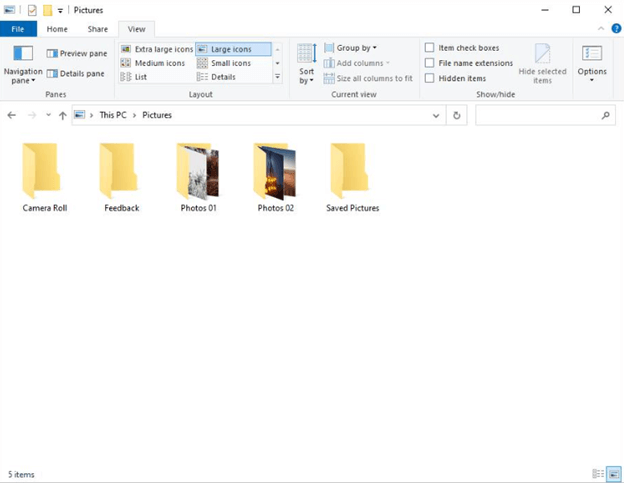
第 3 步:在搜索框中鍵入“種類:”,然後從顯示的選擇菜單中選擇圖片。如果文件夾中有任何子文件夾,它們也將與其餘圖像一起顯示。 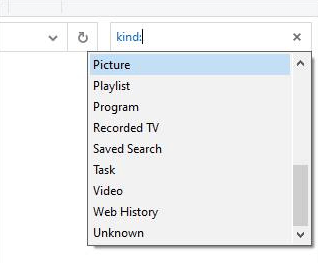
第 4 步:在“查看”選項卡下選擇“大圖標”或“超大圖標”。 此外,選擇詳細信息窗格。
第 5 步:從下拉框中選擇按名稱排序或按大小排序。
第 6 步:檢查顯示的圖像並通過比較圖像的數據和內容來查找重複項。
第七步:右鍵點擊幾張不需要的重複照片,選擇刪除。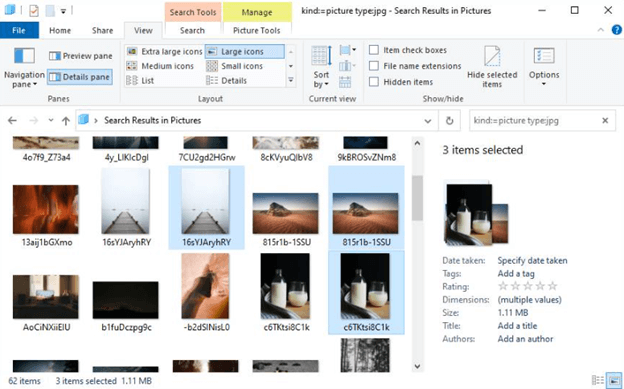
如有必要,可在步驟 3 中指定圖片格式。例如,鍵入“kind:=picture type:jpg”將顯示所有 JPG 圖片。 了解通過文件資源管理器在 Windows 10/11 上查找重複照片是多麼容易。
另請閱讀:最佳免費重複文件查找器和刪除器
方法 2:從 Windows 10/11 上的 Microsoft Photos 應用程序中免費刪除重複圖像
Microsoft 照片應用程序,通常稱為 Windows 照片或照片,某些 Windows 用戶使用它來組織他們的圖像。 Microsoft Photos 是 Windows 8、8.1、10 和 11 附帶的圖像查看器和管理程序,可替代 Windows 照片庫。
您必須先禁用“鏈接的重複項”選項才能在 Microsoft 照片中搜索重複項。 為了改善照片瀏覽體驗,默認啟用隱藏重複圖像的選項。 應注意,該選項不會刪除重複項。 轉到 Microsoft Photos 中的“設置”並將“鏈接的重複項”切換更改為“關閉”以禁用此功能。 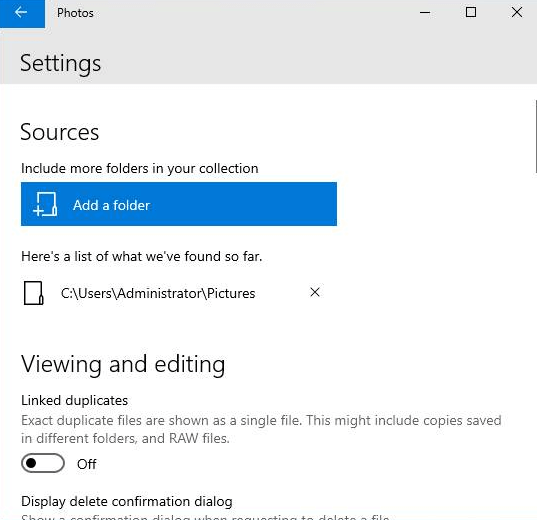
您現在可以開始查找並刪除重複的圖片。 為此,請按照以下步驟操作:
第 1 步:在運行 Windows 10 或 11 的計算機上啟動 Microsoft 照片。
第 2 步:其次,選擇收藏選項卡。
第 3 步:查看您的照片並比較它們以找出任何重複項。
第四步:選擇多張重複的照片後,點擊窗口右上角的刪除圖標。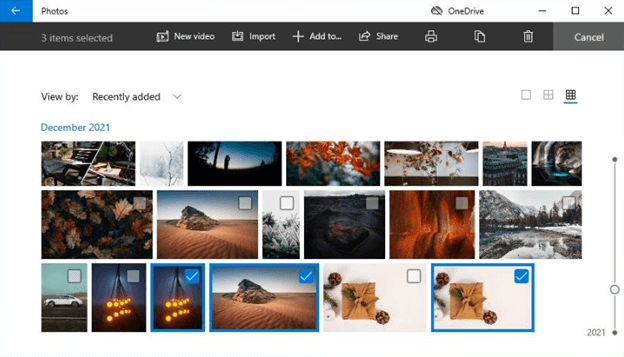
第五步:要刪除選中的重複圖片,在“刪除這些文件”對話框中點擊刪除。

方法 3:使用 Best Duplicate Removal 查找重複圖像
方法 1 和方法 2 都可能需要花費大量時間和精力,尤其是當您收藏了大量照片時。 在某些情況下,可能很難手動將許多重複的圖片文件與真實圖片文件分開。 幸運的是,您可以使用某些專業工具從計算機中找到並刪除這些相同的圖像。 好消息是這項工作可以通過 Quick Photo Finder 自動完成。
快速照片查找器
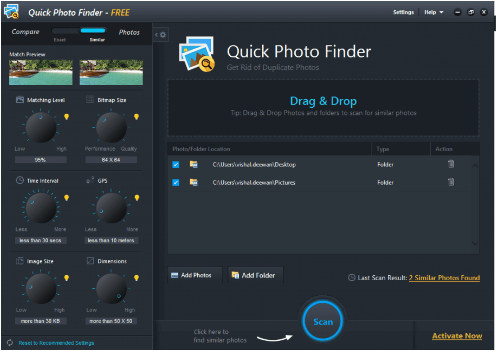
在 Windows 10 中,Quick Photo Finder 可以輕鬆找到重複的照片,因此您可以刪除它們並釋放硬盤上的一些空間。 使用此程序,您可以直觀地比較照片以查找重複項,而不是依賴文件格式或名稱。 此外,它有助於更準確地檢查容易複製的文件。 它是適用於 Windows 10/11 的最佳重複照片查找器,您應該使用它來自動查找和刪除設備上的重複項。 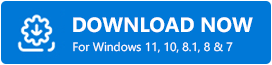
此外,您可以使用此軟件一次掃描整台計算機。 要檢查重複照片,您還可以輸入特定位置或文件夾。 此過程可能需要一些時間,尤其是當您不清楚任何重複圖像的下落時。
閱讀快速照片查找器的完整評論
額外提示:減少重複照片的有用想法
如果您想跳過從 Windows 10/11 PC 中查找和刪除重複照片的完整過程,您可以使用一些策略來消除重複圖像。 這裡有一些提示:
- 手動將照片從一台設備傳輸到另一台設備時請小心。 您可能會無意中多次復制同一圖像。
- 創建文件夾來排列您的圖像,以便每個文件夾中的照片更少。 如果您不小心再次上傳相同的照片,您的計算機會提示您更改當前照片。 通過這樣做,您可以立即看到您是否正在復制您之前所做的添加。
- 重複照片的文件名通常包含一個數字(例如,Img_240.jpg 與 Img_240(1).jpg 或 IMG_240 copy.jpg)。 因此,如果一張圖片具有相同的文件名並在末尾附加一個數字,您就可以判斷它們是否與另一張重複。 那是你應該扔掉的形象。
- 您在名稱繁多的圖片文件夾中找到的圖片很可能不是真實圖片。 在這種情況下,單擊“屬性”選項卡並檢查圖片大小以更詳細地查看照片詳細信息。 如果照片只有幾 KBS 大小,則不可能是原始圖像。
- 為防止破壞重要圖像,請在刪除之前預覽複製的圖像。
- 使用 Google Photos 等雲存儲服務可以立即捕獲重複的圖片上傳,這是防止在您的 PC 上上傳重複照片的另一種方法。 甚至 Google Photos 有時也無法識別相同的圖像。 要整理所有照片,您可能需要在應用程序中製作相冊。
最後的話
定期清除計算機中的重複圖像可能非常有利。 對於適度的圖片集,可以使用文件資源管理器或 Microsoft 照片應用程序免費從 Windows 10/11 中刪除重複的圖片。
您需要專門的軟件來快速、高效、一致地從任何大小或種類的圖片集中刪除重複的照片。 此外,建議首先將重複圖像排除在外。 我們希望有關如何在 Windows 11/10 上查找重複照片的指南以最佳方式幫助您。 請隨時在下面的評論部分分享您的問題、疑問或進一步的建議。
請訂閱我們的時事通訊並在社交媒體上關注我們,這樣您就不會錯過任何技術更新。
